Récapitulatif
Au début de ce module, vous deviez bloquer les nouveaux déploiements provenant de registres non approuvés sur votre cluster Azure Kubernetes et présenter un rapport sur l’état de votre cluster par rapport à cette stratégie.
Dans ce module, vous avez appris comment Azure Policy pour Kubernetes peut être utilisé pour atteindre cet objectif. Vous avez créé un cluster Azure Kubernetes Service (AKS) avec le module complémentaire Azure Policy activé. Après cela, vous avez attribué Azure Policy à ce cluster pour empêcher l'extraction à partir d'un registre de conteneurs non autorisé. Vous avez tenté de créer un déploiement qui n'était pas conforme à cette nouvelle Azure Policy et avez découvert qu'il a échoué. Vous avez pris des mesures pour diagnostiquer la raison de l’échec. Vous avez également affecté une initiative, qui est un groupe de stratégies pour le même cluster. Enfin, vous avez pu afficher l’état de conformité de votre cluster par rapport à ces stratégies et effectuer des étapes pour le faire revenir à un état conforme pour l’une des stratégies.
Sans cette solution, votre équipe risquerait de perdre du temps en créant manuellement des stratégies d’entreprise, en demandant aux collègues de ne pas faire certaines choses et éventuellement d’ouvrir vos clusters à des problèmes de sécurité et de fonctionnement. À la fin, vous avez économisé des milliers de dollars en temps en automatisant ce travail manuel à l’aide de stratégies Azure pour AKS.
Important
Dans les exercices facultatifs de ce module, vous avez créé des ressources en utilisant votre propre abonnement Azure. Nettoyez ces ressources pour qu’elles ne vous soient plus facturées.
Nettoyer les ressources
Dans ce module, vous avez créé des ressources en utilisant votre abonnement Azure. Les étapes suivantes montrent comment supprimer ces ressources pour éviter qu’elles soient facturées sur votre compte.
Accédez au portail Azure.
Dans le menu de gauche, sélectionnez Groupe de ressources.
Sélectionnez le nom du groupe de ressources commençant par videogamerg ou le nom du groupe de ressources que vous avez utilisé.
Dans l’onglet Vue d’ensemble, sélectionnez Supprimer le groupe de ressources.
Pour confirmer la suppression, entrez le nom du groupe de ressources. Pour supprimer toutes les ressources que vous avez créées dans ce module, sélectionnez Supprimer.
Nettoyer les stratégies
- Accédez à la page Stratégie dans le portail Azure.
- Sélectionnez Affectations dans le panneau gauche
- Sélectionnez la même étendue que celle de la dernière fois (votre groupe de ressources de cluster AKS)
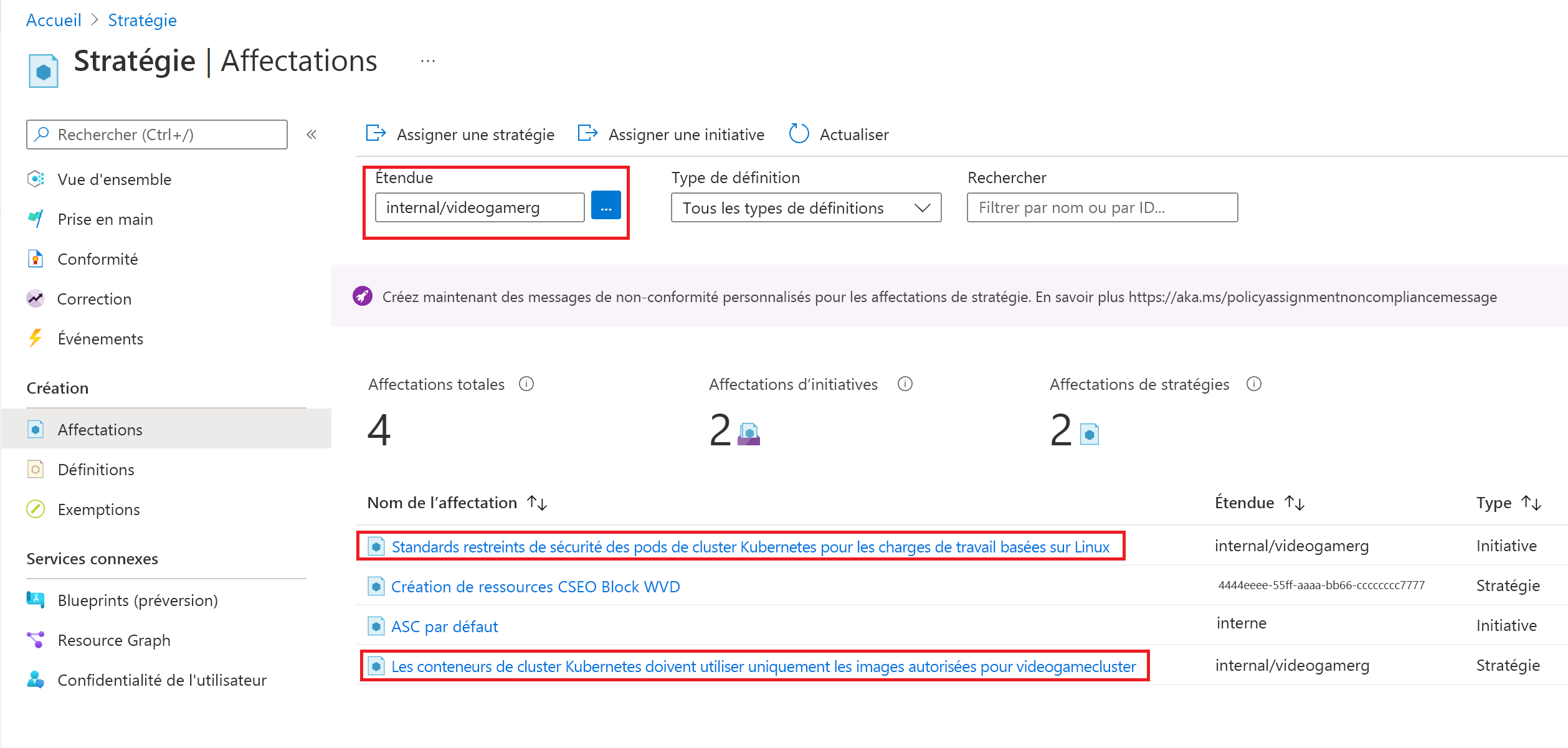
- Sélectionnez Azure Policy que vous avez attribuée et sélectionnez Supprimer l'affectation dans la page résultante
- Sélectionnez Oui lorsque la vérification s’affiche
- Répéter les mêmes étapes pour l’initiative que vous avez affectée
En savoir plus
Pour plus d’informations sur Azure Kubernetes Service et GitHub Actions, consultez les articles et modules Microsoft Learn suivants :